Cómo Usar Varias Cuentas y Espacios de Trabajo en Slack
Slack te permite crear más de una cuenta y espacio de trabajo. Y lo mejor es que no tienes que cambiar entre las diferentes cuentas que has creado para ver tus espacios de trabajo, a diferencia de otras aplicaciones que admiten múltiples cuentas.
Simplemente conecta tus diferentes espacios de trabajo a la aplicación de escritorio de Slack y estará listo. Todos tus espacios de trabajo serán visibles en el área de espacios de trabajo de Slack. Esto significa que puedes abrir y ver cualquiera de los espacios de trabajo y completar tu tarea. Además, seguirás recibiendo notificaciones de todos los espacios de trabajo con facilidad.
Este artículo es una guía paso a paso sobre cómo crear, cambiar y añadir múltiples espacios de trabajo y cuentas en Slack.
Cómo crear un nuevo espacio de trabajo en Slack
Sigue estos sencillos pasos para crear tu nuevo espacio de trabajo en Slack:
-
Abre el y accede allí o inicia sesión usando tu aplicación de escritorio;
-
Encuentra tu espacio de trabajo ubicado en la parte superior izquierda de la pantalla y haz clic en él;
-
Ir a “Agregar espacio de trabajo” > Seleccionar “Crear un nuevo espacio de trabajo”.
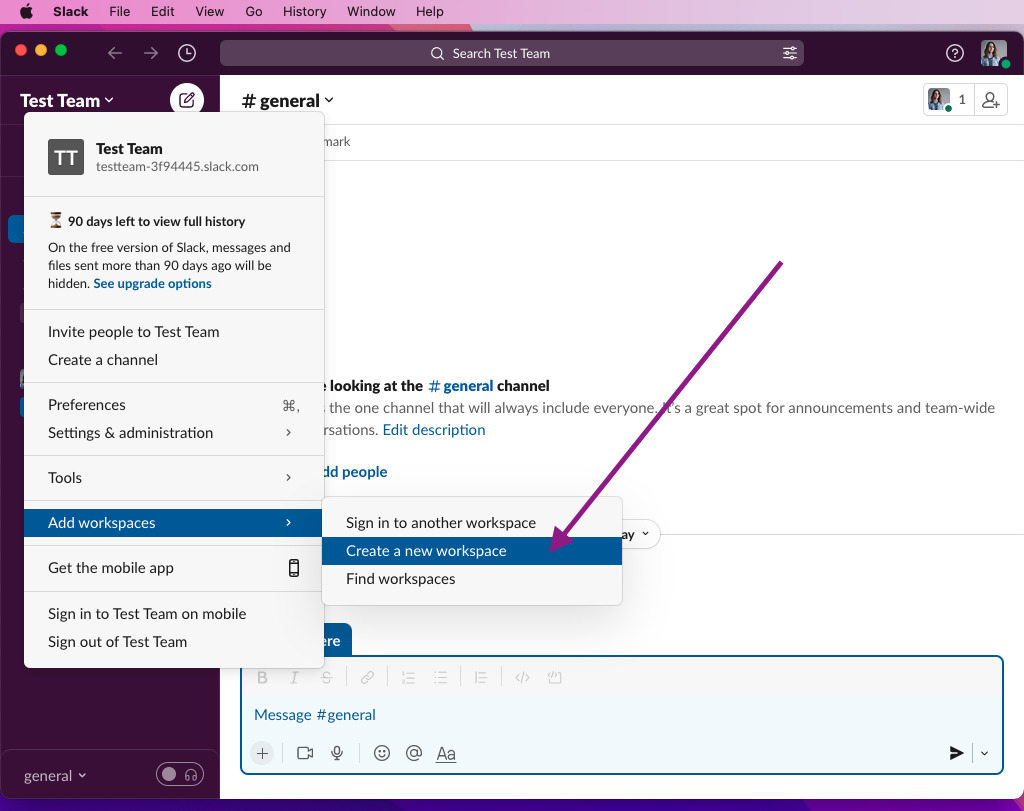
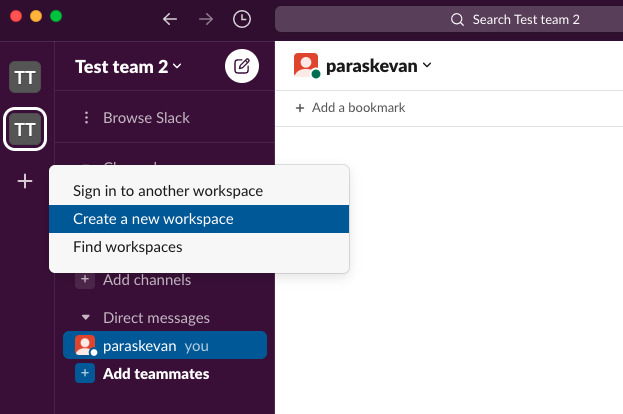
-
Ahora en la ventana del navegador, introduce el correo electrónico y la contraseña con los que creaste el/los espacio(s) de trabajo.
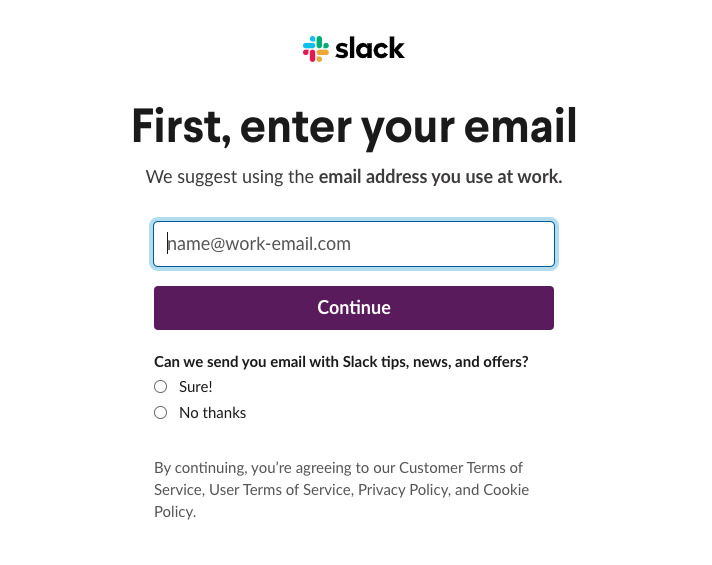
Después de esto, debes ver una lista de tus espacios de trabajo que puedes usar para realizar las acciones deseadas.
Cómo cambiar entre varios espacios de trabajo en Slack
En Slack, cada espacio de trabajo es independiente de los demás. Por lo tanto, si deseas hablar con varias personas al mismo tiempo usando un navegador, debes abrir varias pestañas para ello.
Pero si usas una aplicación de escritorio, aquí te mostramos cómo cambiar entre varios espacios de trabajo de Slack:
- • A cada uno de tus espacios de trabajo de Slack se le asignará un número. Así que, dirígete al panel izquierdo para ver ese número. Los atajos aumentarán a medida que aumente la cantidad de espacios de trabajo.
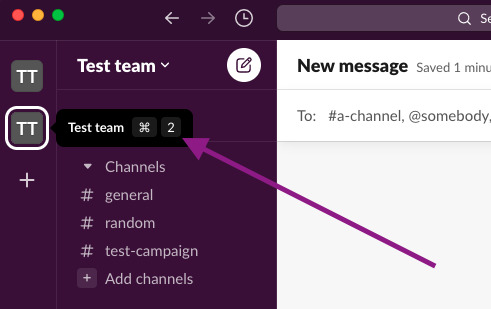
- • Haz clic en el lado izquierdo de la aplicación para ver las preferencias de perfil.
- • Ahora, haz clic en “Cambiar a” y luego en el nombre del espacio de trabajo al que deseas visitar. De lo contrario, puedes usar el atajo.
Algunos consejos:
- • Para Windows, utiliza el atajo CTRL + 2 y para Mac, utiliza cmd + 2 para cambiar de espacio de trabajo.
- • Usa [CMD | ⊞CTRL] + [:arrow_up:SHIFT] + [ | ] para navegar hacia atrás y adelante sin tener que memorizar el índice del espacio de trabajo.
¿Cómo uso varias cuentas de Slack en la aplicación móvil?
Si deseas acceder a varios espacios de trabajo en Slack en cualquier momento usando tu dispositivo móvil, puedes agregar todas tus cuentas y espacios de trabajo fácilmente. Está disponible tanto en las plataformas Android como iOS.
Aquí están los pasos para usar varias cuentas de Slack en el móvil:
-
Abre la aplicación de Slack en tu móvil y desliza hacia la derecha.
-
Ahora verás una barra lateral con el título: “Espacios de trabajo”. Mostrará todos los espacios de trabajo actualmente iniciados en tu móvil.
-
Busca “Agregar un espacio de trabajo” ubicado en la parte inferior de la barra lateral y haz clic en él.
-
Esto te dará tres opciones para elegir:
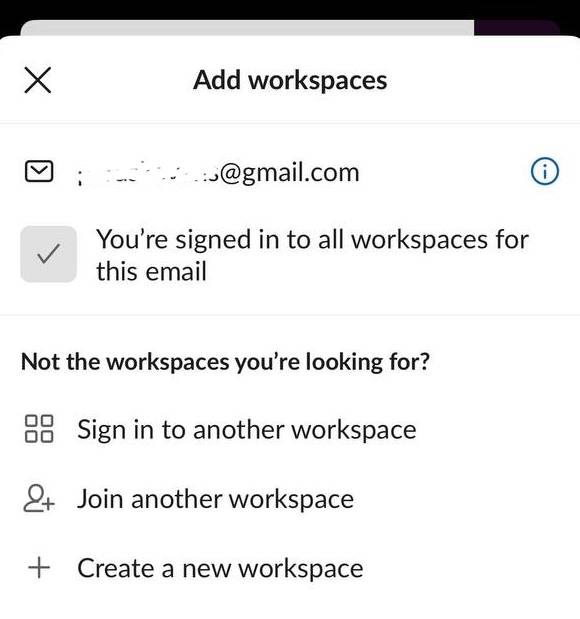
- • Iniciar sesión en otro espacio de trabajo: Puedes elegir esta opción para iniciar sesión en Slack a través de tu correo electrónico, URL del espacio de trabajo, código QR, cuenta de Apple o cuenta de Google.
- • Unirse a otro espacio de trabajo: Al seleccionar esto, se te pedirá que elijas una dirección de correo electrónico. Puede ser un correo diferente o el actual. Al elegir la dirección de correo, se mostrarán todos los espacios de trabajo creados con ella.
- • Crear un nuevo espacio de trabajo: Puedes crear un nuevo espacio de trabajo ingresando una dirección de correo electrónico y siguiendo los pasos mencionados anteriormente.
Cómo cerrar sesión en una cuenta de Slack
En caso de que desees cerrar sesión en alguna cuenta, debes eliminar todos los espacios de trabajo asociados. A continuación se muestran los pasos para cerrar sesión en una cuenta de Slack:
-
Simplemente haz clic derecho en el espacio de trabajo de Slack del que deseas cerrar sesión. Elige la opción “Cerrar sesión”.
-
Repita este paso para todos los espacios de trabajo de Slack asociados con la cuenta.
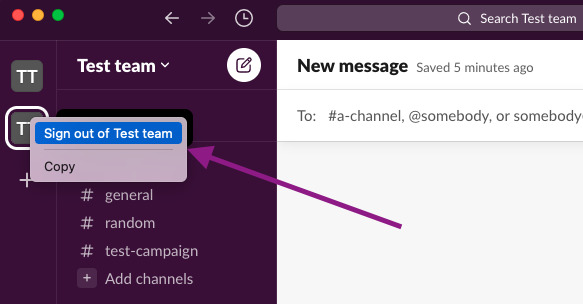
En el móvil:
-
En la esquina superior izquierda, encontrarás el espacio de trabajo de Slack actual y tócala.
-
Toca el botón “más opciones” ubicado junto al espacio de trabajo de Slack del que deseas cerrar sesión.
-
Toca “Cerrar sesión”.
-
Repita estos pasos para todos los espacios de trabajo de Slack asociados con la cuenta.
Conclusión
Slack gira en torno a los espacios de trabajo. Te da la libertad de añadir múltiples espacios de trabajo sin tener que cambiar manualmente entre diferentes cuentas para acceder a tus espacios de trabajo. Solo inicia sesión en tus espacios de trabajo de Slack una vez y la aplicación funcionará como un centro independiente sin importar qué cuenta utilices. Esto te ayudará a continuar comunicándote con tus compañeros de equipo y clientes fácilmente.
Preguntas frecuentes
Los espacios de trabajo y canales de Slack son espacios colaborativos donde los miembros se agrupan en torno a diferentes proyectos, equipos, temas, unidades y grupos, mientras cumplen propósitos similares.
En un canal de Slack, los miembros pueden interactuar entre sí sobre un tema determinado. Tiene un símbolo de hashtag (#) que se muestra delante del nombre del canal cuando es público. Si lo haces privado, el canal se mostrará con el símbolo de un candado.
Los espacios de trabajo de Slack incluyen canales privados y públicos donde grupos más grandes pueden colaborar.
Si creas varios espacios de trabajo en Slack, puedes colaborar con personas de toda tu organización, incluso de diferentes departamentos. Todos pueden colaborar usando el mismo canal desde sus espacios de trabajo individuales.
Consejo: Los canales de varios espacios de trabajo pueden ser de toda la organización, lo que significa que pueden agregarse a cada espacio de trabajo dentro de tu organización e incluso configurarse como el canal predeterminado para todos los miembros.
Solo una persona puede ser propietaria del espacio de trabajo de Slack a la vez. Por lo tanto, asegúrate de otorgar este rol únicamente a la persona adecuada. Puedes asignar este rol a un miembro de confianza, como:
- • Un gerente de alto nivel, ejecutivo o gerente de alto nivel
- • Un miembro de tu departamento de TI responsable de administrar cuentas o gestionar licencias.